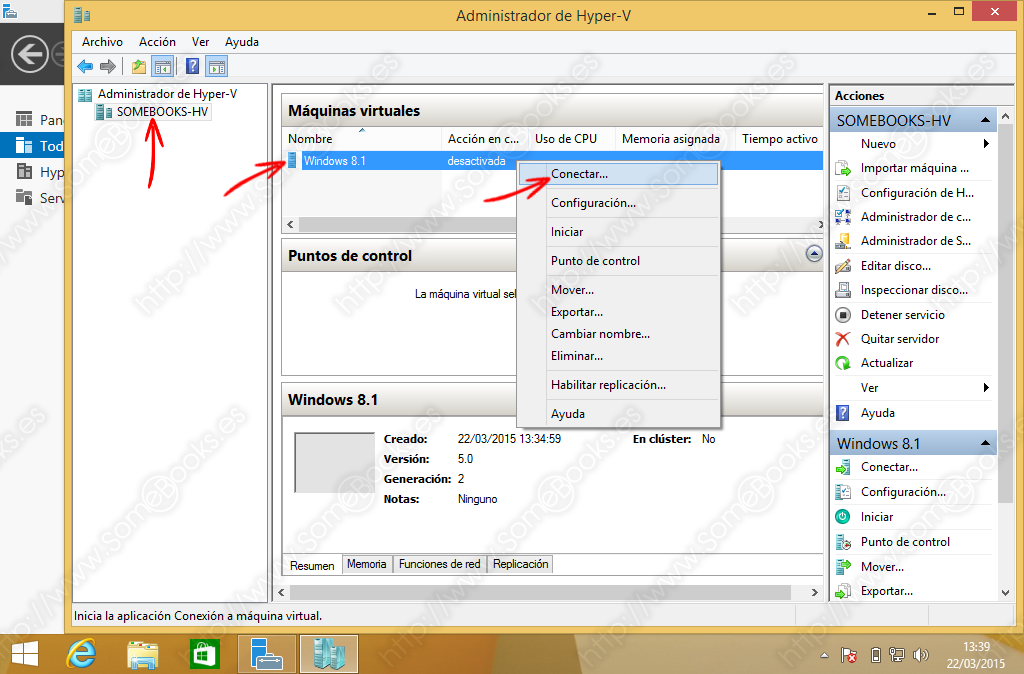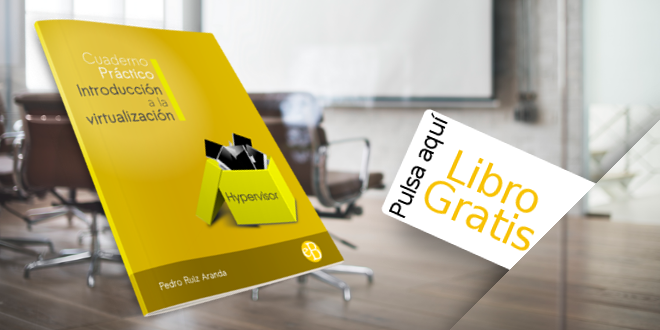Instalar el sistema operativo sobre la máquina virtual de Hyper-V Server 2012 R2
Con el artículo de hoy, concluimos por fin la serie que hemos dedicado a Hyper-V Server 2012 R2. En realidad, sólo nos queda ver cómo se inicia la instalación de un sistema operativo sobre la máquina virtual que hemos venido creando en los artículos anteriores de la serie.
Ya te hemos mencionado a lo largo de la serie que, los artículos que la forman, deben ponerse en práctica en el orden de publicación. En cualquier caso, en el siguiente cuadro te resumimos el proceso y incluimos los enlaces correspondientes.
Como es lógico, lo primero será instalar y configurar el propio servidor. Algo que ya te explicamos en los artículos:
Como el sistema Hyper-V Server 2012 R2, sólo incluye una interfaz en modo texto, también habremos configurado otro equipo de la red, en nuestro caso con Windows 8.1, para administrarlo desde la comodidad de una interfaz gráfica. Esto lo explicamos en los artículos:
- Configurar la admininistración remota de Hyper-V Server 2012 R2 desde un cliente con Windows 8.1.
- Administrar Hyper-V Server 2012 R2 desde un cliente con Windows 8.1.
Después de esto, estaremos listos para trabajar con nuestro Hypervisor desde un segundo equipo de nuestra red, aunque habrá que hacer unos ajustes iniciales, que ya te explicamos en los artículos:
- Ajustes previos a la creación de máquinas virtuales Hyper-V Server 2012 R2.
- Configurar la red virtual en Hyper-V Server 2012 R2.
Finalmente, estaremos listos para crear nuestra primera máquina virtual y, de manera opcional, realizar algunos ajustes. Algo que ya hemos tratado en los artículos:
Para iniciar la instalación del sistema, lo primero será conectar con la máquina virtual. Esto lo lograremos haciendo clic con el botón derecho del ratón sobre el nombre de la máquina, en la ventana del Administrador de Hyper-V.
Al hacerlo, aparecerá en pantalla el escritorio de la máquina virtual. Sin embargo, como la máquina aún está apagada, el escritorio aparece en color negro y mostrando el texto La máquina virtual ‘Windows 8.1’ está desconectada (lógicamente, el nombre dependerá de la máquina elegida).
Para iniciar la ejecución de la máquina virtual, bastará con hacer clic sobre el botón Iniciar que aparece en la barra de herramientas.
A partir de aquí, debes estar atento por si el sistema te pide pulsar alguna tecla para iniciarlo desde la unidad óptica (la imagen ISO que elegimos en el artículo Realizar ajustes en la configuración de una máquina virtual de Hyper-V Server 2012 R2). Después, el proceso de instalación se producirá de forma idéntica a cuando lo hacemos de forma local en un equipo físico.
Sólo tendrás que elegir un archivo ISO diferente para instalar otro sistema operativo.
En el momento de escribir este documento, en SomeBooks.es ya te hemos explicado paso a paso la instalación de diferentes sistemas operativos:
- Instalar Ubuntu GNOME 16.04.2 LTS desde cero.
- Instalar openSUSE Leap 42.2 paso a paso.
- Instalar Ubuntu 16.10 (Yakkety Yak) desde cero.
- Instalar Windows Server 2016 sin interfaz gráfica, paso a paso.
- Instalar Windows Server 2016 con interfaz gráfica, paso a paso.
- Instalar Ubuntu Mate 16.04 LTS.
- Instalar Ubuntu 16.04 LTS (Xenial Xerus) desde cero.
- Instalar Windows 10 sobre VirtualBox desde cero.
- Instalar Ubuntu 15.04, Vivid Vervet, paso a paso (válido para 14.04 LTS).
- Instalar Windows 10 Technical Preview sobre VirtualBox.
- Instalar Linux Deepin 2014.2 paso a paso.
- ClearOS: Una distribución GNU/Linux que simplifica la administración de servidores.
Si necesitas instalar alguno más reciente, te sugiero utilizar la herramienta de búsqueda de nuestra página.
Y hasta aquí el artículo de hoy y la serie sobre Hyper-V. Espero que te resulte útil.